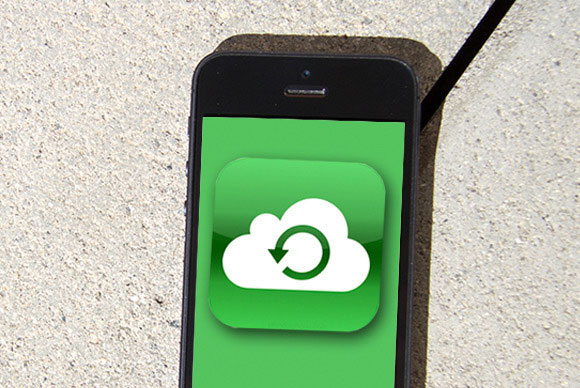Cách hẹn giờ tắt máy tính laptop Windows?
(Giúp bạn)
Hẹn giờ tắt máy tính laptop Win XP, Win 7, Win 8, Win 8.1 không cần dùng phần mềm chỉ với vài thao tác đơn giản.
Bạn muốn cắm máy chơi game, nhưng vẫn muốn cho máy tính nghỉ ngơi khi bạn ngủ, bạn sắp download một bộ phim hay phần mềm nhưng đã rất buồn ngủ rồi, giải pháp cho bạn đó là hẹn giờ tắt máy cho máy tính, laptop của bạn. Việc này tiện cả đôi đường phải không nào. Hãy tham khảo thủ thuật hẹn giờ tắt máy tính cho win XP, Win Vista, Win 7, Win 8, Win 8.1 ở dưới nhá.
Đầu tiên các bạn vào Start > chọn Run ( Hoặc ở dụng phím tắt Window + R) copy lệnh sau paste vào khung Run
shutdown -s -t 6000

Cách hẹn giờ tắt máy tính laptop
Trong đó:
shutdown: là từ khóa
-s: viết tắt của từ shutdown.
-t: ký hiệu thời gian tính theo đơn vị giây
6000: Đây chính là khoảng thời gian mà bạn muốn máy tính tự động tắt tính từ thời gian bạn thiết lập lệnh.
Dòng lệnh để máy tính tự tắt sau 6000s
Kết quả sau khi áp dụng lệnh trên:
Với win XP

Cách hẹn giờ tắt máy tính laptop win 7, win 8, win 8.1
Với Win 7, Win 8, Win 8.1

Hẹn giờ tắt máy tính laptop win 7, win 8, win 8.1
- Nếu bạn muốn hủy bỏ lệnh hẹn giờ tắt máy tính đã thiết đặt, bạn lại vào Start > Run ( Window + R) và copy sau đó paste vào khung Run lệnh sau
shutdown -a

Hủy lệnh hẹn giờ tắt máy đã thiết lập
Bạn có thể thay giá trí -s thành -r để hẹn giờ khởi động lại máy tính (-r là viết tắt của Restart), -l đểhẹn giờ log off máy tính. Tương tự với các lệnh khác, nếu bạn nhớ một số thuật ngữ tiếng anh để tạo lệnh. Còn không thì bạn có thể xem các bạn có thể xem trong máy tính bằng cách vào Start -> Run ( Window + R) gõ lệnh cmd vào khung Run, một cửa sổ mới hiện ra các bạn gõ lệnh sau:
shutdown ?
Kết quả như sau:

Những lệnh khác cho các bạn tham khảo
Chúc các bạn thành công và yên tâm khi để chế độ tắt máy tự động!